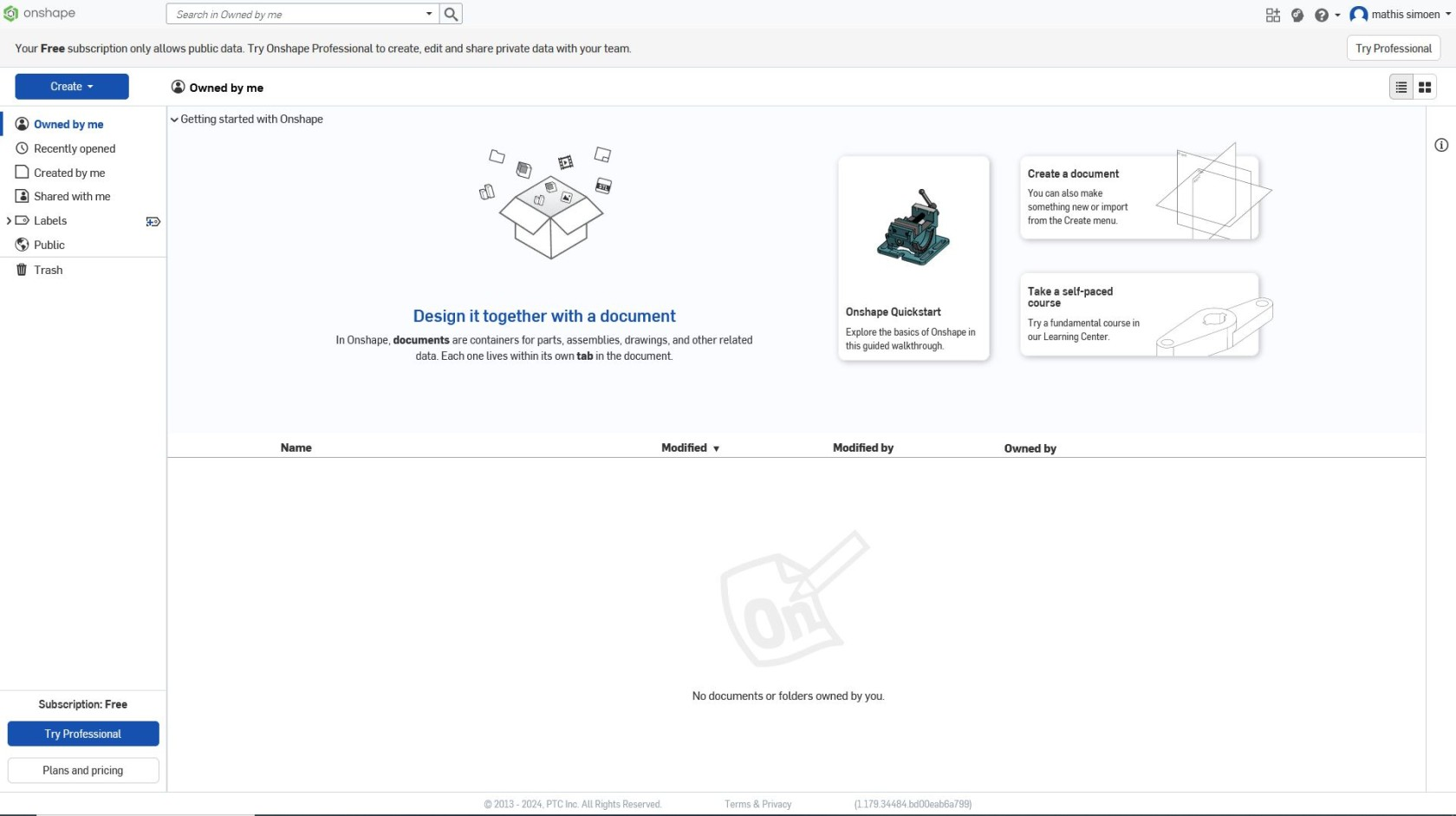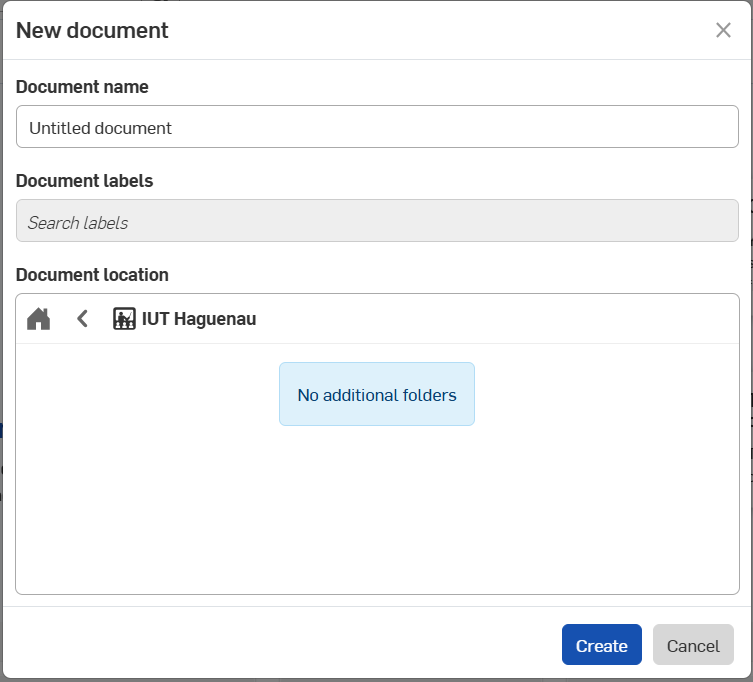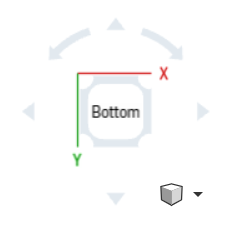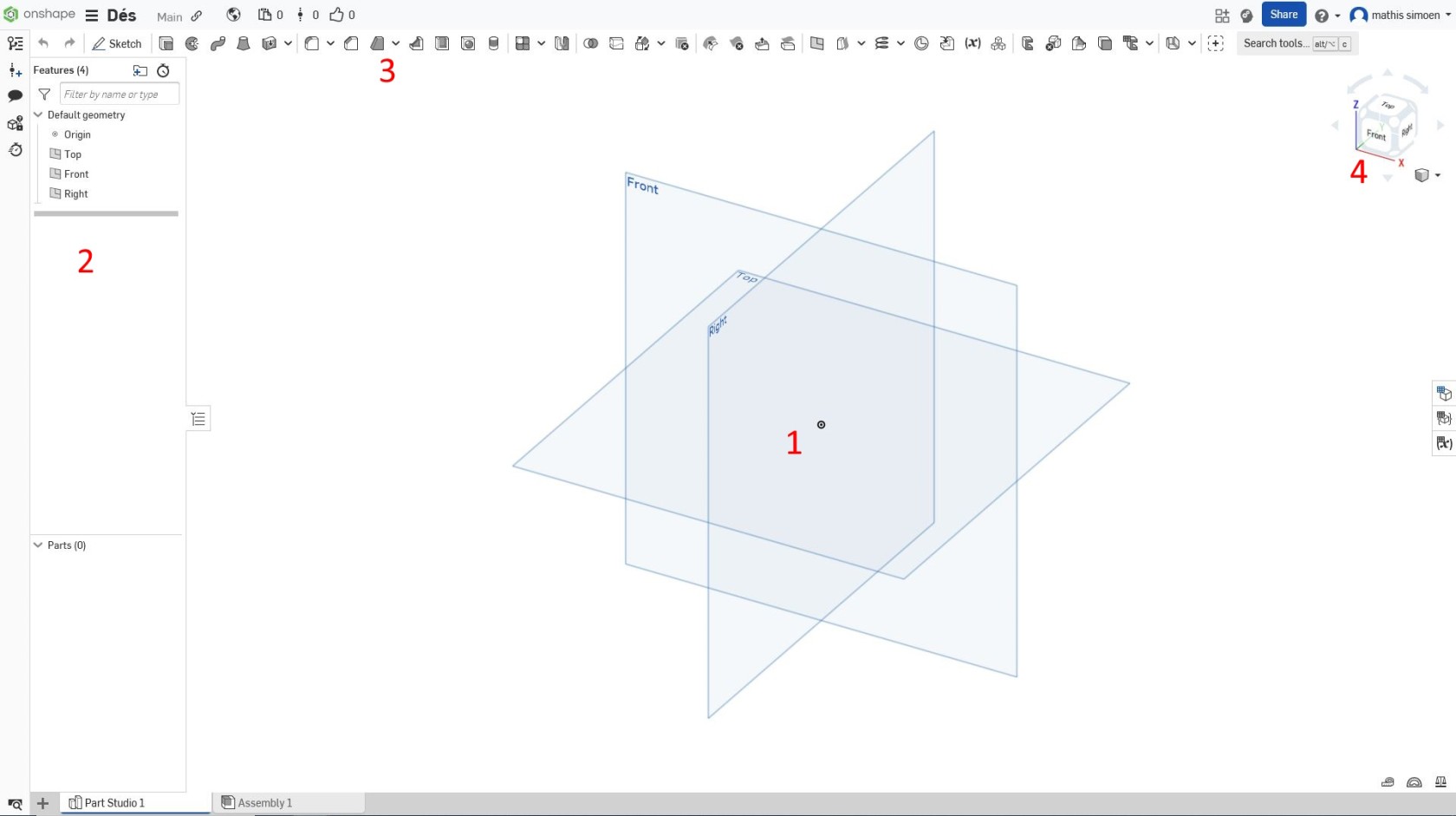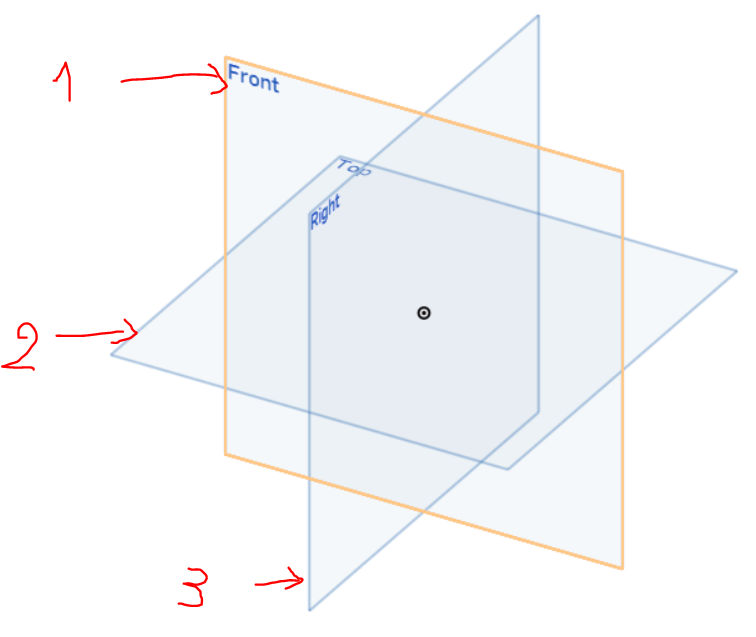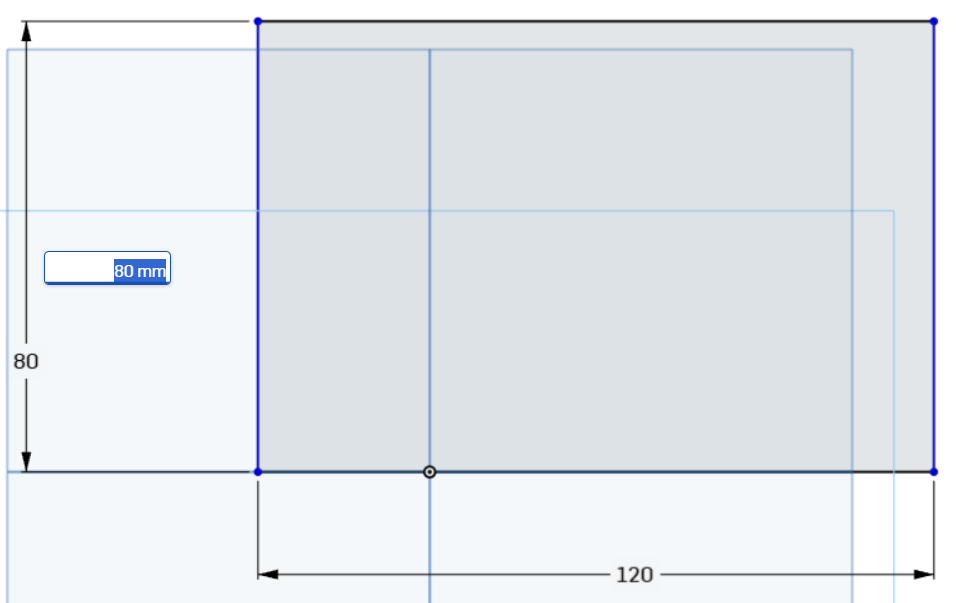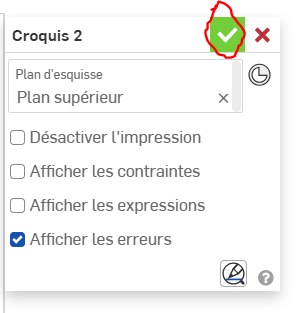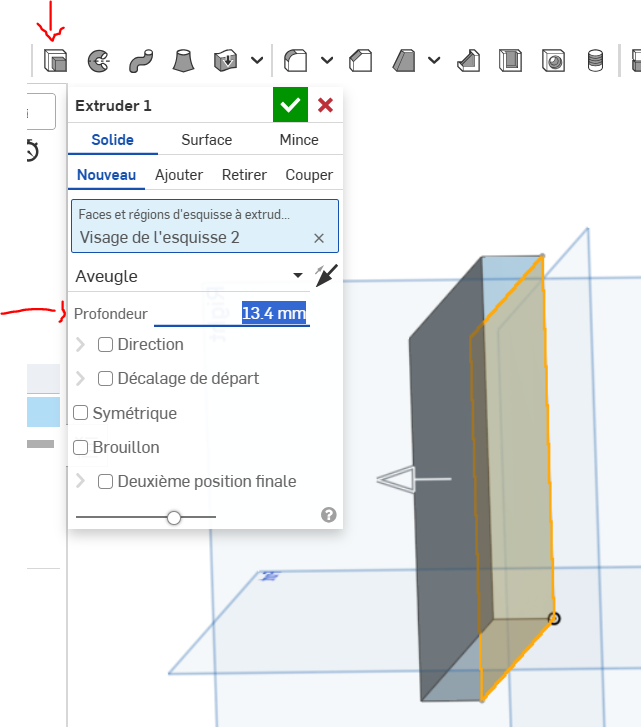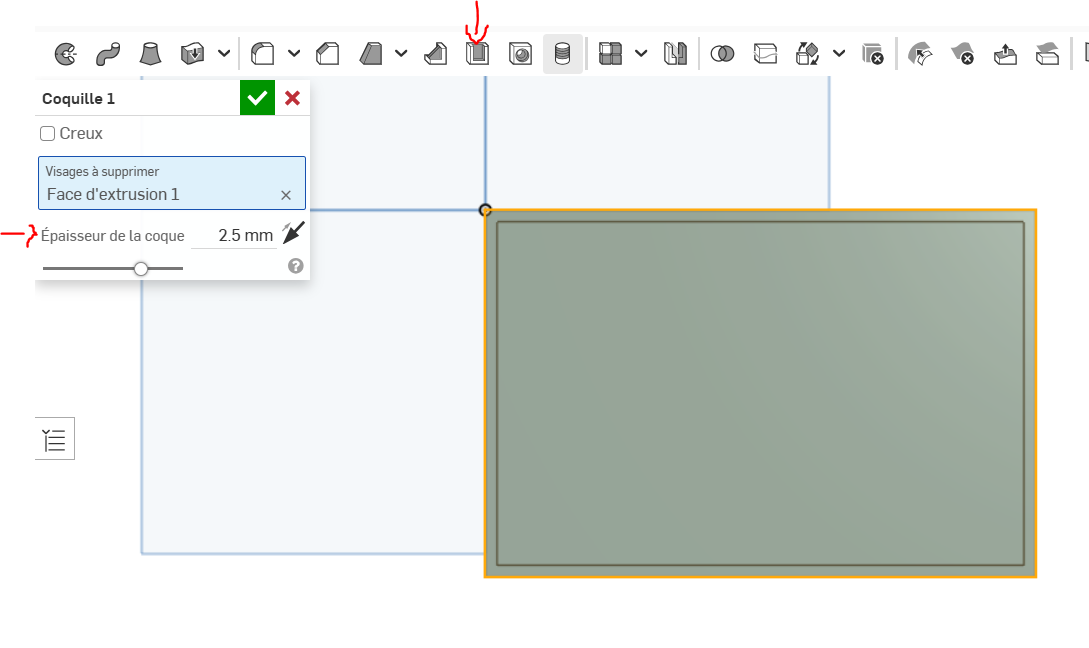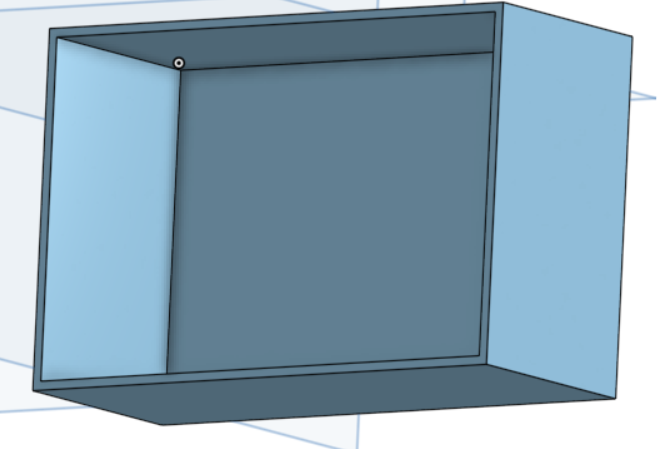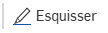Modélisation 3D - ONSHAPE
Onshape est un logiciel de CAO (Conception Assistée par Ordinateur) 3D entièrement basé sur le cloud. Il permet de modéliser des pièces, des assemblages et des dessins techniques directement depuis un navigateur web, sans besoin d'installation.
Dans un premier temps, rendez vous sur le site de onshape via le lien suivant et créer vous un compte:
Une fois votre compte créer et que vous vous êtes connecter, vous arrivez sur cette vue.
Cliquer sur "Create" puis "Document".
Dans la partie "Document name" vous pouvez donner un nom à votre document.
Zone 1 : Représente notre espace de travail. Les 3 carrés nommées "Front" "Top" et "Right" représentent les différents plans ou vous pouvez travailler
Zone 2 : Ceci est l'arborescence, nous allons retrouver chaque esquisse, chaque fonction que nous utilisons chronologiquement, ce qui permet de revenir en arrière pour faire des modifications facilement
Zone 3 : Représente tout les outils que vous pourrez utiliser pour créer votre projet. En fonction des outils que vous utilisez la zone 3 peut afficher de nouveaux outils.
Zone 4 : Permet changer de vue plus facilement :
- Cliquer droit sur les face pour vous déplacer sur la face souhaité
- Maintenez clique droit de votre souris et la déplacer pour obtenir la vue souhaité
Pour vous changer de vue dans la zone de travail vous pouvez maintenir :
- Le clique molette
- Le clique droit
de votre souris et la déplacer.
Vous pouvez également utiliser cette outils pour changer de vue. Il s'agit d'un cube.
Cliquer droit sur les face pour vous déplacer sur la face souhaitéMaintenez clique droit de votre souris et la déplacer pour obtenir la vue souhaité
Pour le tutoriel nous modéliserons une boîte de rangement avec couvercle coulissant :
- Sélectionner le plan sur lequel vous voulez travailler ->"Front" (1), "Top" (2) ou "Right"" (3)
- Appuyer sur "Sketch"
La barre d'outils à changer afin d'obtenir de nouveaux outils utile pour esquisser notre modèle en 2D que nous pourrons extruder par la suite.
Sélectionner l'outil création de rectangle, cliquer droit sur le plan de travail pour faire apparaitre le rectangle et cliquer à nouveau à un autre endroit pour finaliser le rectangle.
Pour attribuer les bonnes cotations(dimensions) à notre esquisse, cliquer sur "Dimension" ou sur la touche "D" du clavier et cliquer sur un côté puis recliquer dans le vide. Ecrire dans la case blanche la dimension souhaité -> 80mm de largeur et 120mm de longueur.
Vous pouvez confirmer l'esquisse
Cliquer sur l'outil "Extruder" (Maj+E) puis cliquer sur votre rectangle. Dans "Profondeur" écrire "50" puis cliquez sur la touche entrée du clavier. Nous aurons un pavé de dimensions 120x80x50mm.
Ensuite, cliquer sur l'outil "coquille" puis sur le pavé. Dans "Epaisseur de la coque" entrer "2" et appuyer sur la touche entrée du clavier.
Vous devez obtenir une forme comme celle-ci
Nous allons créer des trous rond d'aération autour de cette boite.
Cliquez sur "Esquisser" puis sur une des faces de coté avec la plus grande longueur de la boîte.
Nous allons créer des traits de construction afin de nous aider à placer notre trou d'aération à 15mm du bord de la boîte.
Utiliser